Настройка на TP-Link TL-MR6400 за работа със SIM карта или Ethernet кабел

- 3514
- 122
- Al Breitenberg
Настройка на TP-Link TL-MR6400 за работа със SIM карта или Ethernet кабел
Компанията TP-Link се опита и го направи така, че да не е на практика не е необходимо. Самият той определя SIM картата и веднага се свързва с интернет. Можем да конфигурираме само Wi-Fi мрежа. Променете фабричното име на Wi-Fi мрежата, задайте паролата на Wi-Fi и на самия рутер. Реших да покажа целия процес на настройки TP-Link TL-MR6400 и да подчертая някои точки. Например, ако ПИН кодът на SIM картата не е изключен, той трябва да бъде въведен в настройките на рутера и. Също така, контролния панел за този рутер на английски език, който може да причини допълнителни неудобства при настройване.
Ако искате да използвате TL-MR6400 като обикновен рутер и да свържете интернет към него чрез Ethernet Cabel, тогава е достатъчно да промените режима на работа в режим на безжичен рутер в контролния панел, свържете кабела към порта на LAN/WAN и Задайте параметри за вашия интернет доставчик. В края на статията ще напиша за това по -подробно.
За тези, които все още не са купили този Wi-Fi рутер, оставям връзка към моя изглед 3G/4G LTE Wi-Fi рутер TP-Link TL-MR6400 с поддръжка за SIM карти. Там можете също да видите теста за скорост след 4G.
Преди да настроите, препоръчвам настройките да се нулират. Ако рутерът е нов и все още не сте го настроили, тогава не можете да извършите изпускането. За да нулирате настройките на TL-MR6400, трябва да щракнете върху бутона WPS/Reset и да го задържите, докато индикаторът за захранване започне да мига активно. След това трябва да изчакате зареждането на рутера (около минута) и можете да пристъпите към настройката.
Но първо, трябва да поставите нашата Micro-SIM SIM карта в слота "SIM карта".

Най -вероятно маршрутизаторът незабавно се свързва с мрежата на мобилните оператори и започва да разпространява интернет. Това може да се определи от индикатора „Интернет“ и нивото на мрежата.
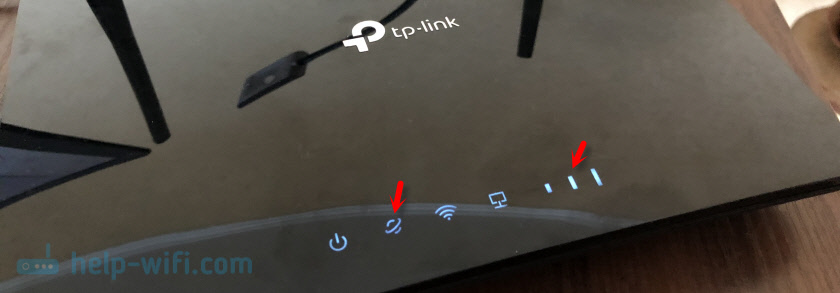
Но ако SIM картата е нова (ПИН кодът не е изключен), тогава трябва да изпълните някои настройки. Не съм сигурен, но ми се струва, че новата SIM карта също трябва да бъде активирана по телефона, като се обади до всяка стая. Може би греша. Ако не можете да направите приятели рутер със SIM карта, опитайте се да го направите. Или погледнете документацията от SIM картата, обикновено казва как да започнете да я използвате.
Вход към уеб интерфейса TL-MR6400 и бързата настройка
Свържете се с рутера чрез Wi-Fi мрежа (фабрично име (SSID) и парола (безжична парола/ПИН) са посочени на стикера от долната част на устройството) или чрез мрежов кабел.

След това стартираме браузъра и преминаваме към адреса http: // tplinkmodem.Нета. Прочетете повече тук: tplinkmodem.NET - Вход на модема TP -Link Модем. Можете също да използвате IP адреса - 192.168.1.1. Ако не можете да отидете на уеб интерфейса на рутера, тогава вижте тази статия.
На първо място, трябва да инсталирате парола на рутер (имате нужда от тази парола, за да защитите настройките на рутера). Измислете парола и я посочете два пъти. Не забравяйте да запишете паролата, за да не я забравите. Той ще трябва да бъде въведен всеки път, когато въведете настройките TL-MR6400.
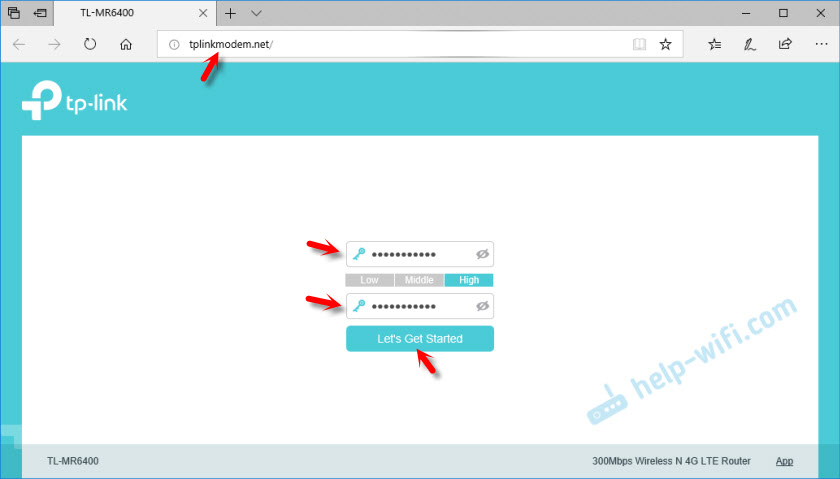
Ако SIM картата е блокирана, тогава съответното съобщение ще се появи с предложението да отидете на настройките и да въведете ПИН кода.
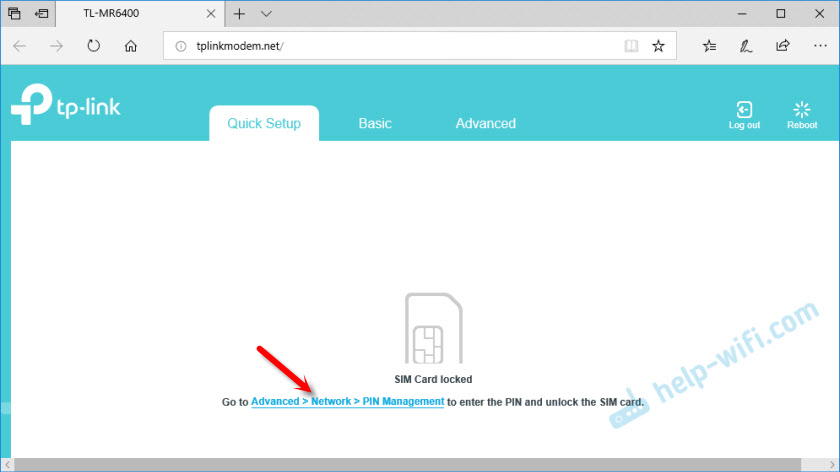
Въведете PIN кода (обикновено той е посочен в документацията към самата карта) и поставете превключвателя близо до "Pin-unlock Pin", така че маршрутизаторът в бъдеще да е в състояние да въведе този пинов код. Кликнете върху „Запазване“ и върнете се към бързите настройки, като натиснете „Бърза настройка“.
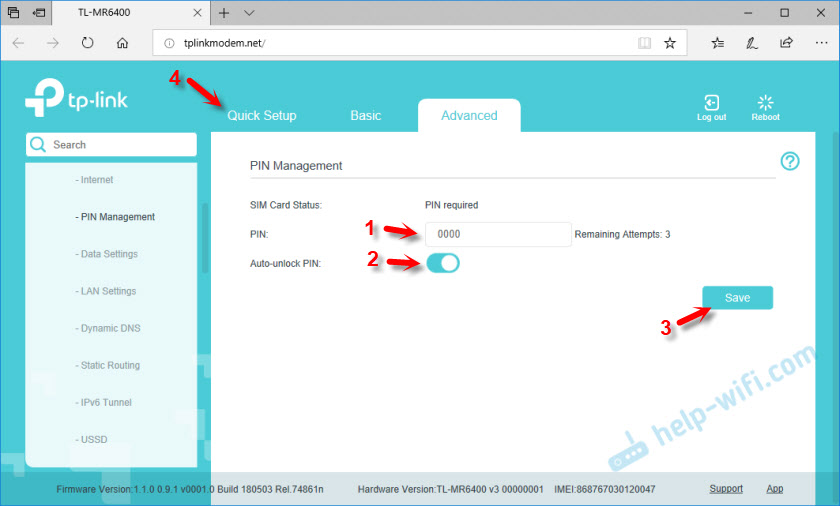
SIM картата е отключена и можем да продължим да се настройваме. Изберете вашия регион.
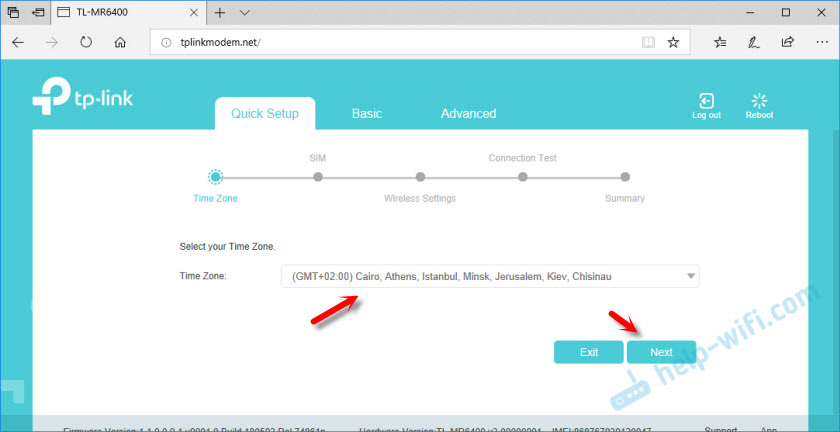
Настройка на SIM-карти. Автоматично изписах параметрите на моя оператор Kyivstar. Мисля, че във вашия случай няма да е необходимо да настроите нищо. Ако рутерът не може да определи настройките на вашия оператор, тогава ръчно предпишете името на точката за достъп (APN).
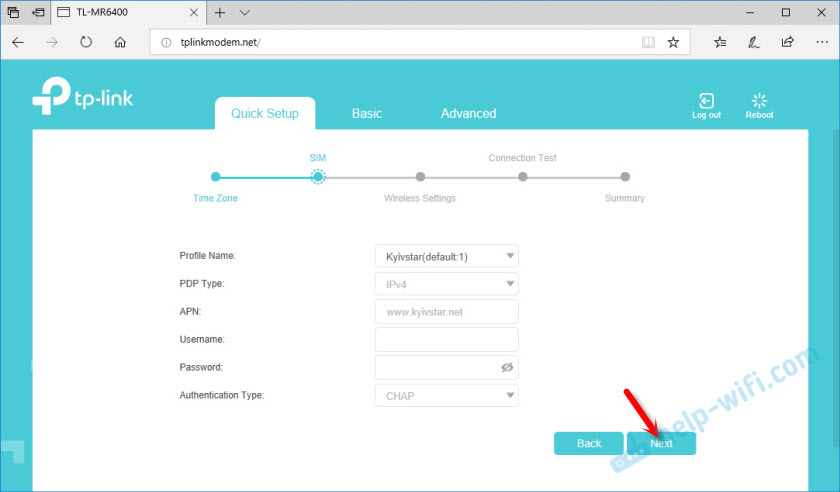
Следващата стъпка е Wi -FI настройки. Тук просто променяме името Wi-Fi мрежа и парола. Не препоръчвам да оставите фабричната парола на Wi-Fi (както направих).
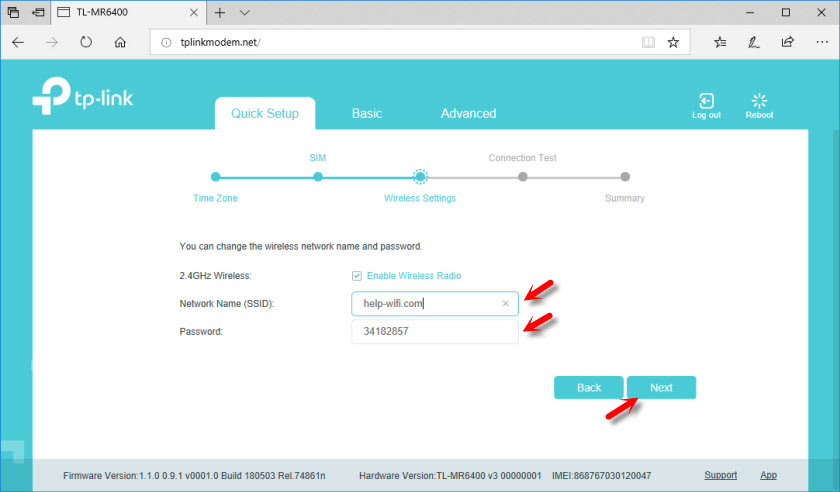
Поставете превключвателя близо до необходимата точка и щракнете върху „Напред“.
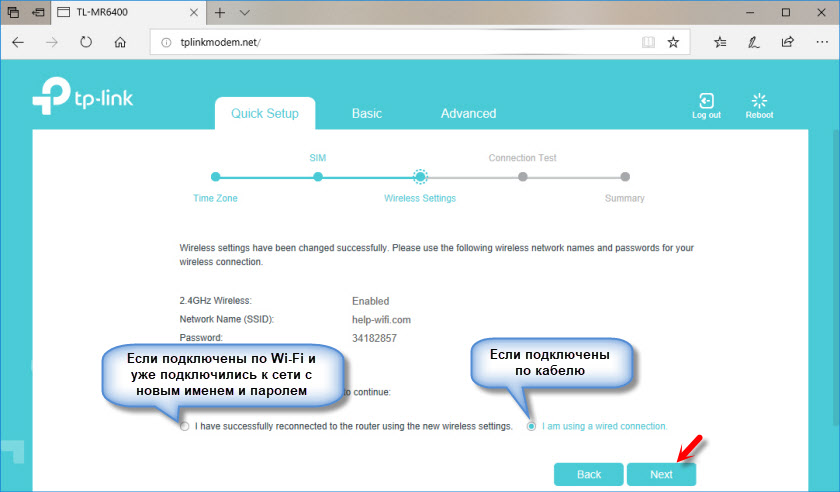
Тест за връзка. Щракнете отново „Напред“. Ако се появи съобщение, че „Интернет не е свързан. Интернет не е достъпен поради липсата на 3G или 4G сигнал “, е възможно на мястото, където сега наистина сте наистина няма 3G/4G покритие. Може би трябва да използвате SIM картата на друг оператор. Или проверете тази SIM карта по телефона. Възможно е също да има някои ограничения от страна на оператора. Или сте направили грешни настройки за вашия оператор.
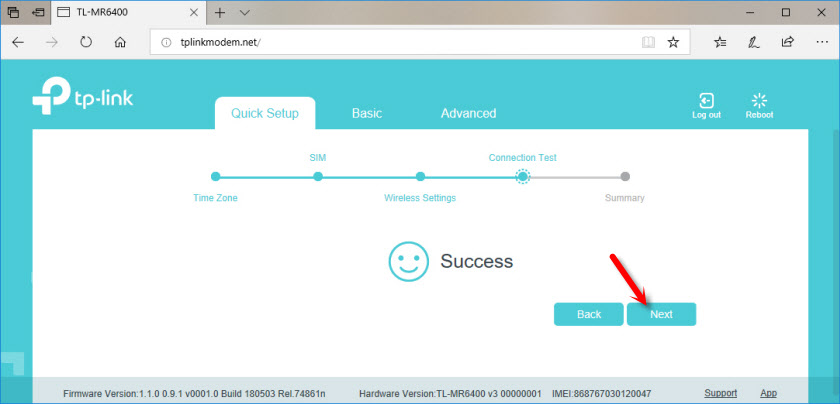
В следващия прозорец щракнете върху бутона "Завършване".
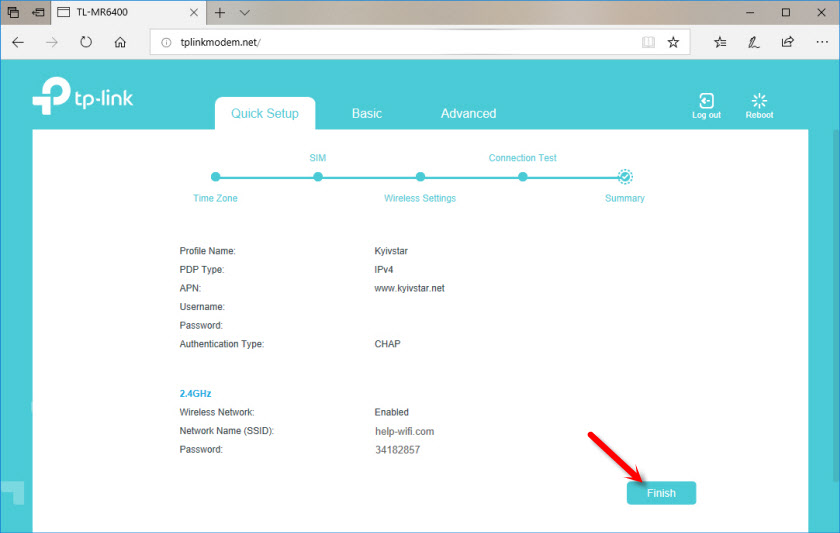
Ако основната страница на уеб интерфейса не се отвори автоматично, тогава просто отидете на TplinkModem отново.Нета.
Цялата необходима информация ще бъде посочена там. Включително връзката с мобилната мрежа на оператора. 3G/4G мрежов режим, ниво на сигнал и т.н. Д.
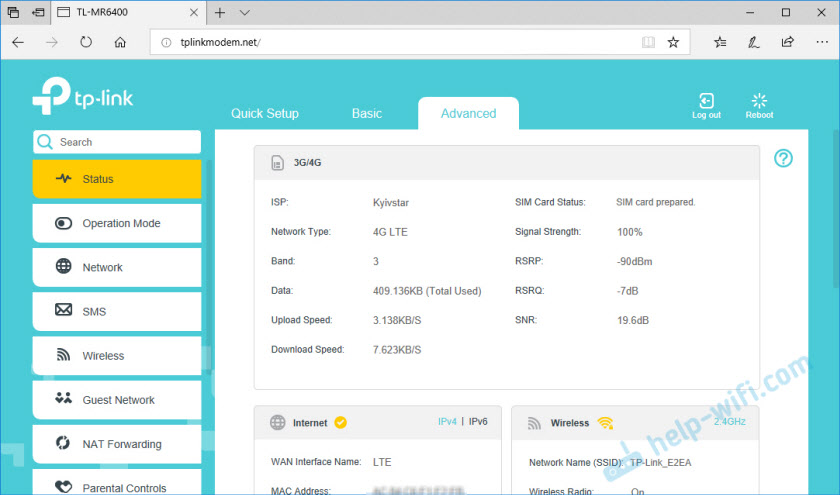
В уеб интерфейса можете да конфигурирате необходимите допълнителни функции. Също така, чрез настройките на рутера, можете да преглеждате и изпращате SMS (в отделен раздел SMS) или да изпращате прости команди на USSD (в секцията на мрежата - USSD). Например, за да проверите баланса.
Настройка на връзката чрез WAN -Ethernet
Ако имате Интернет през кабела, тогава в настройките, в секцията „Режим на работа“, прехвърляме рутера в режим на режим „Безжичен рутер“. След запазване на настройките, рутерът ще бъде рестартиран.
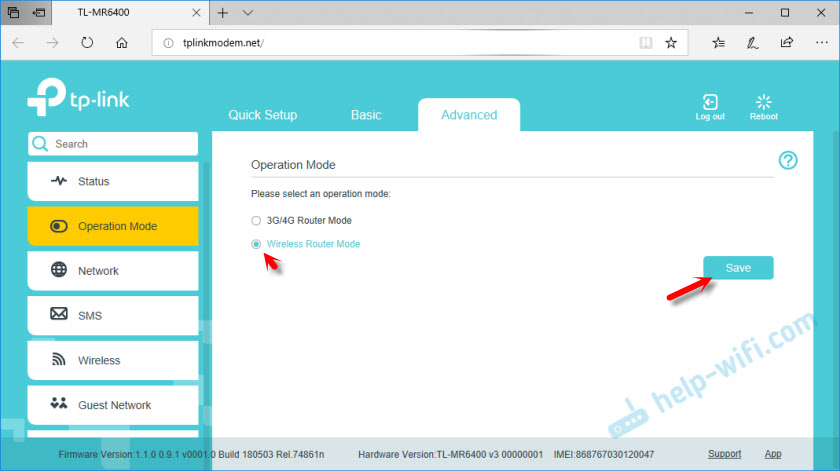
Кабелът от доставчика трябва да бъде свързан към порта LAN/WAN.

Отново отиваме в настройките и в секцията „Мрежата“ - „Интернет“, създаваме нов профил, в който избираме типа връзка и задаваме необходимите параметри за свързване към нашия интернет доставчик. Можете да посочите всички параметри в поддръжката на доставчика. Моля, обърнете внимание, че доставчикът може да осъществи обвързване на MAC адреса.
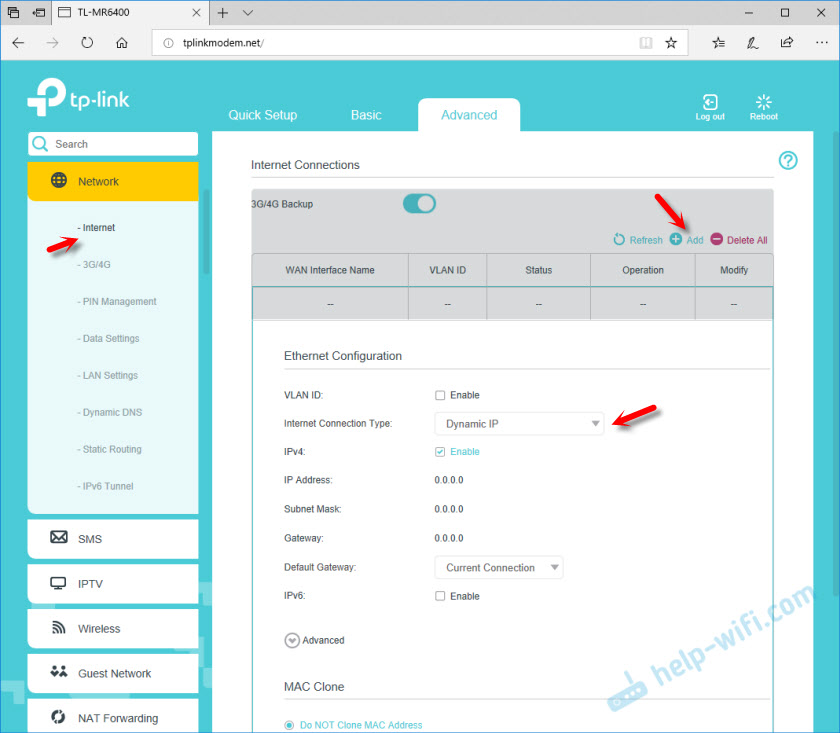
След настройване запазваме профила. Рутерът трябва да се свърже с интернет. Състоянието на създадената връзка трябва да бъде „свързана“.
Обърнете внимание на елемента "3G/4G резервно копие". Може да бъде изключен или включен. Разбирам, че тази настройка ви позволява да използвате връзката чрез SIM карта като резервно копие. Когато Интернет изчезне над кабела, рутерът задава връзката чрез 3G/4G мрежата.
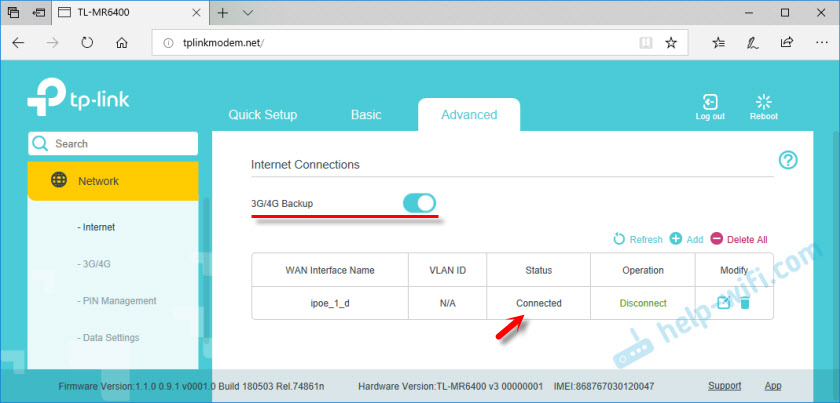
За съжаление нямам начин да проверя как работи резервната връзка. Ако вече сте проверили всичко - пишете в коментарите. Там можете също да оставите вашите въпроси и допълнения към статията.
- « Неправилно потребителско име или парола за D-Link DIR-615
- Когато се свързва, WiFi е напълно изключен на лаптоп (ASUS) и незабавно се включва »

